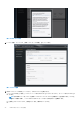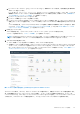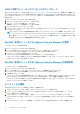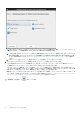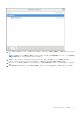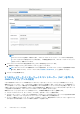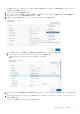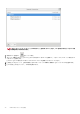Install Guide
Table Of Contents
- OpenManage Integration for VMware vCenter バージョン5.3インストール ガイド
- 目次
- はじめに
- OMIVVのインストールと設定
- OMIVVアプライアンスとリポジトリーの場所のアップグレード
- 初期設定ウィザードを使用したOMIVVアプライアンスの設定
- Dell EMCサポート サイトからのサポート コンテンツへのアクセス
- 関連マニュアル
- Dellへのお問い合わせ
OMIVV が有効になっていない場合は、しばらく待ってから、vCenter からログ アウトしてログ インします。
5. [OMIVV]アイコンが vSphere Client(HTML-5)内に表示されることを確認するには、vSphere Client で[[メニュー]]を開き
ます。
[OpenManage Integration]アイコンが表示されます。
OpenManage Integration for VMware vCenter の登録解除
インベントリー、保証、または展開ジョブが実行中の場合は、vCenter サーバーから OMIVV の登録を解除しないようにします。
OpenManage Integration for VMware vCenter を削除するには、管理コンソールを使用して vCenter サーバから OMIVV の登録を解除
します。
1. https://<アプライアンス IP/ホスト名/>に移動します。
2. [VCENTER 登録]ページの[vCenter Server IP またはホスト名]テーブルで、[登録解除]をクリックします。
メモ: OMIVV は複数の vCenter に関連付けることができるため、必ず正しい vCenter を選択してください。
3. 選択した vCenter サーバーの登録解除を確認するには、[VCENTER 登録の解除]ダイアログ ボックスで、[登録の解除]をクリ
ックします。
メモ: OMIVV の登録解除後、vSphere Client(HTML-5)からログアウトしてログインします。OMIVV アイコンがまだ表示
されている場合は、次の手順を実行します。
● VMware vCenter Server アプライアンスの場合は、/etc/vmware/vsphere-ui/vc-packages/vsphere-client-
serenity に移動します。Windows vCenter の場合は、vCenter アプライアンスの次のフォルダーに移動して、以前のバー
ジョンに対応する古いデータが存在するかどうかを確認します - vCenter アプライアンスの
C:\ProgramData\VMware\vCenterServer\cfg\vsphere-ui\vc-packages\vsphere-client-serenity フォ
ルダー。そして com.dell.plugin.OpenManage_Integration_for_VMware_vCenter_WebClient-X.0.0.XXX などの古いデータが存
在するかどうかを確認します。
● OMIVV の旧バージョンに対応するフォルダーを手動で削除し、vSphere Client(HTML-5)と Web Client(FLEX)の両方で
vSphere Client サービスを再起動します。
OMIVV アプライアンスの設定
1. VM の電源を入れます。
2. 右ペインで、[[Web コンソールの起動]]をクリックします。
3. 管理者としてログインします(デフォルトのユーザー名は admin です)。
4. 初めてログインする場合は、画面の指示に従ってパスワードを設定します(管理者または読み取り専用ユーザー)。
メモ: 管理者パスワードを忘れた場合、OpenManage Integration for VMware vCenter アプライアンスからリカバリすること
はできません。
5. OMIVV タイムゾーン情報を設定するには、[日付と時刻のプロパティ] をクリックします。
OMIVV のインストールと設定 25